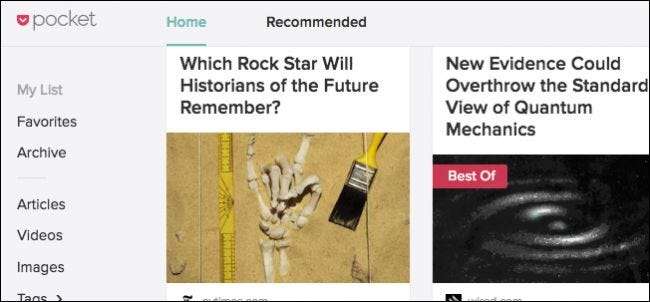
Закладки такие последние десятилетия. Если вы найдете в Интернете статью, которую хотите сохранить на потом, вставьте ее Карман –Бесплатный веб-сервис, который сохраняет статьи и синхронизирует их со всеми вашими устройствами без рекламы и ненужного форматирования. Вы даже можете читать их офлайн.
Прочтите позже сервисов много , и хотя у вас, возможно, уже есть фаворит, наш выбор - Pocket, который, кажется, делает все это лучше, чем все остальное. Конечно, у этой альтернативы есть свои достоинства, например Функция Safari Reader для iOS и OS X , но Pocket упакован (не каламбур) с опциями и функциями, не чувствуя себя раздутым и громоздким.
Если вы никогда не пробовали Pocket, то первое, что вам нужно сделать, это зайти на их сайт и создайте учетную запись. Затем установите расширение для предпочитаемого веб-браузера или операционной системы. Пользователи Chrome, установите расширение Chrome здесь . Вы также можете установить Карман для Safari если вы используете Mac, а также установите его в Mozilla Firefox , или даже Microsoft Edge, если вы участник программы предварительной оценки Windows . Если вы используете другой браузер, просто выполните быстрый поиск в Google, чтобы узнать, доступен ли он для вас.
Если вы используете iPhone или iPad, вам необходимо получить Pocket для iOS . То же самое, если вы используете Mac или ты частично для устройств Android .
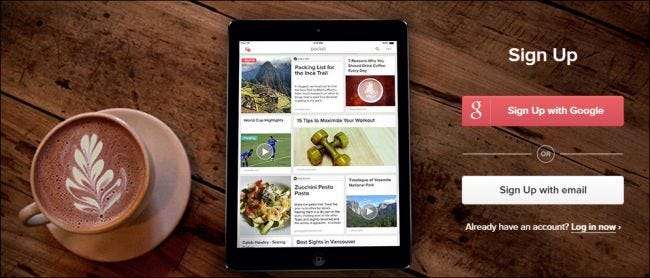
Вы также можете добавлять вещи в Pocket с помощью букмарклета или по электронной почте.
В целях демонстрации мы покажем большую часть остальных экранов с помощью Google Chrome, но расширение Pocket должно работать почти одинаково во всех браузерах. Мы также сосредоточимся на веб-сайте GetPocket, но также обсудим клиент Pocket.
Функции Pocket одинаковы, что бы вы ни использовали, просто они будут расположены по-разному.
Как сохранять веб-страницы и статьи в кармане
Давайте начнем с сохранения некоторых веб-страниц (поскольку в конце концов, это и есть Pocket). У вас есть несколько вариантов.
Использование карманного расширения
Расширение для браузера Pocket - это самый эффективный способ сохранять статьи в Pocket, поэтому мы сначала продемонстрируем это. Когда вы попадаете на веб-страницу (статью, новости или инструкции с любимого веб-сайта), просто щелкните значок Pocket на панели инструментов браузера.
В Chrome это выглядит так. В других браузерах будет отображаться аналогичное всплывающее окно.
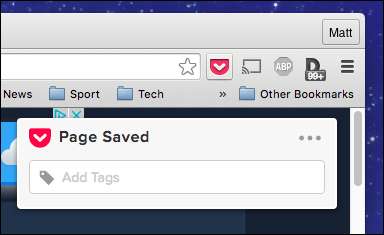
Если вы нажмете на три точки, вам будут показаны дополнительные варианты: заархивировать или удалить страницу, открыть ее в Pocket или получить доступ к настройкам.
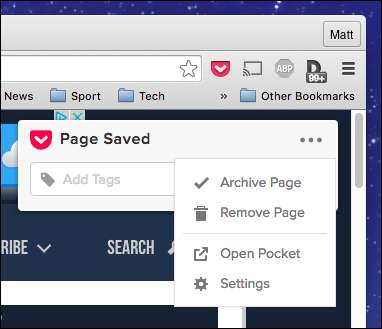
Если вы решите проверить настройки, вы сможете выйти из системы, включить или изменить сочетание клавиш для сохранения статей, а также включить службу быстрого сохранения для нескольких разных сайтов (Twitter, Hacker News и Reddit).

Быстрое сохранение может быть удобно, если вы используете обычный браузер Twitter, Hacker News или Reddit. По сути, они добавляют к этим страницам пуговицу-карман. Например, на Reddit вы увидите новую опцию для сохранения сообщений и комментариев, когда найдете что-то действительно интересное, на что вы хотите обратить больше внимания позже.
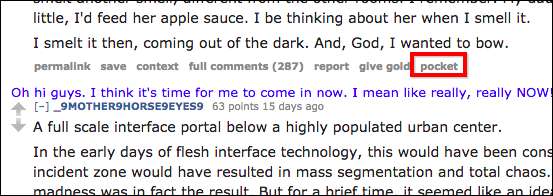
Вы также могли заметить возможность добавлять теги. Теги - это замечательно, потому что, как вы со временем обнаружите, вы собираетесь запихнуть много вещей в свой карман, поэтому добавление тегов упрощает поиск в дальнейшем.
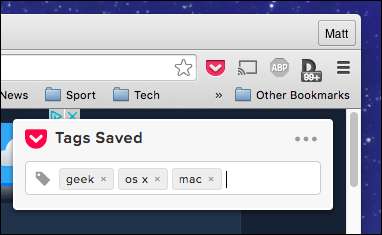
Вам также не обязательно добавлять теги, когда вы что-то сразу сохраняете. Вы всегда можете вернуться позже и добавить их.
Использование карманного букмарклета
В Pocket также есть букмарклет, который можно добавить на панель закладок браузера. У него не так много функций (все, что он делает, это отправляет URL-адрес в карман), но вам не нужно устанавливать расширение, что приятно. Чтобы добавить букмарклет, просто перетащите кнопку с домашней страницы Pocket на панель закладок браузера.
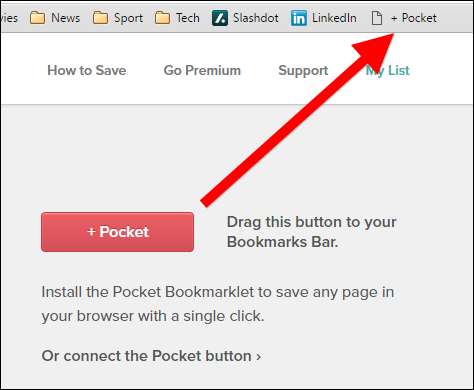
Когда вы найдете страницу, которую хотите сохранить, просто щелкните букмарклет, и страница будет сохранена в вашем списке.

Этот метод не требует специальной установки расширения кнопки Pocket, и вы также можете добавлять теги и просматривать свой список.
Использование Pocket-by-Email
Наконец, если вы работаете на другом компьютере, на котором у вас нет доступа к кнопке Pocket, вы также можете добавлять статьи по электронной почте. Сделать это очень просто. Просто откройте новое сообщение из учетной записи электронной почты, которую вы используете для входа в свой Pocket.
Затем отправьте сообщение по адресу [email protected] и вставьте URL-адрес в тело сообщения.
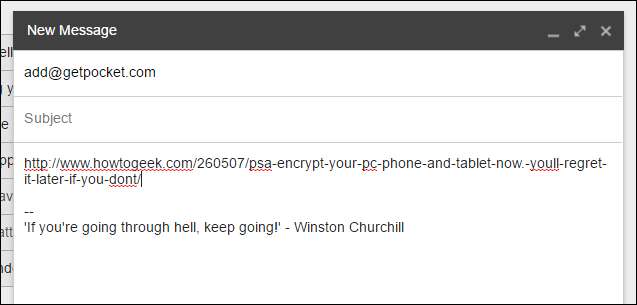
Вот и все - отправьте сообщение, и ссылка будет мгновенно добавлена в ваш список чтения в Pocket.
Как получить доступ к вашей очереди Pocket из веб-браузера
Чтобы получить доступ к очереди Pocket из любого веб-браузера, вам нужно перейти на ГетПоккет.ком . Там вы найдете все, что когда-либо сохраняли.
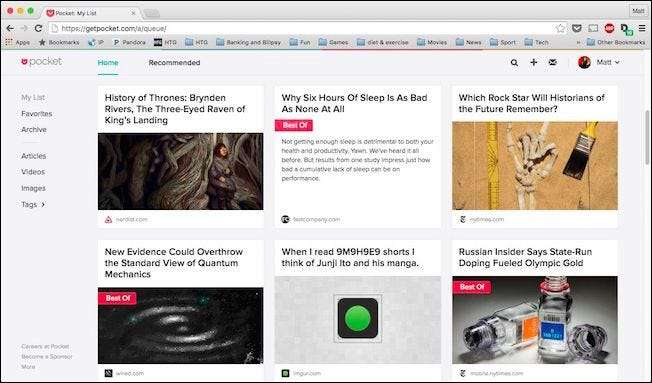
Когда вы наводите указатель мыши на статью, вам будут предложены дополнительные варианты.
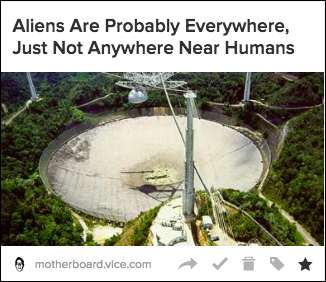
Эти параметры (слева направо): поделиться, архивировать, удалить, добавить теги и добавить в избранное.
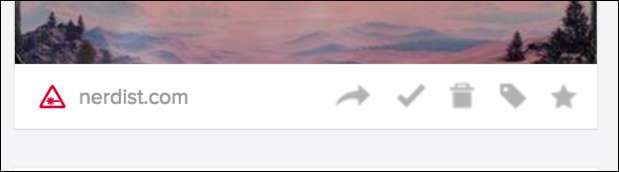
Совместное использование позволяет (как вы уже догадались) делиться статьями в различных сервисах, таких как Twitter, Facebook и Buffer. Вы также можете порекомендовать что-нибудь в своем профиле Pocket или отправить что-нибудь другу по электронной почте. Наконец, вы можете использовать это для просмотра исходной статьи, что удобно, когда вы хотите поделиться URL-адресом напрямую с кем-то через чат или текст. (Или, если вы хотите прочитать комментарии на исходной странице.)
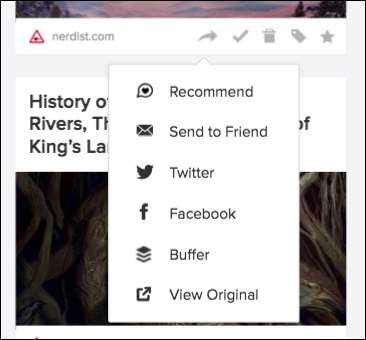
Также обратите внимание, что, как мы упоминали ранее, вы можете добавлять теги отсюда. Если вы посмотрите на столбец навигации слева, вы увидите все свои теги для всех своих элементов. Так вы сможете найти то, что отметили позже.

Например, если вы сохраняете статью о дронах, но не знаете, о чем она, а только о том, что помечены как «дроны», то вы можете легко сузить все свои статьи в Pocket до тех, которые помечены как таковые.
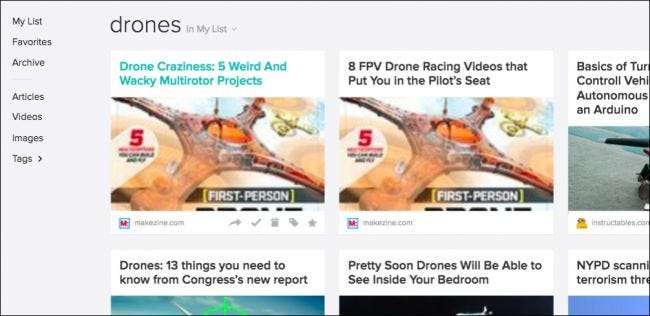
Наконец, когда вы что-то добавляете в избранное, оно будет прикреплено к специальной странице для вещей, которые есть в вашем кармане, которые вы считаете действительно заслуживающими внимания.
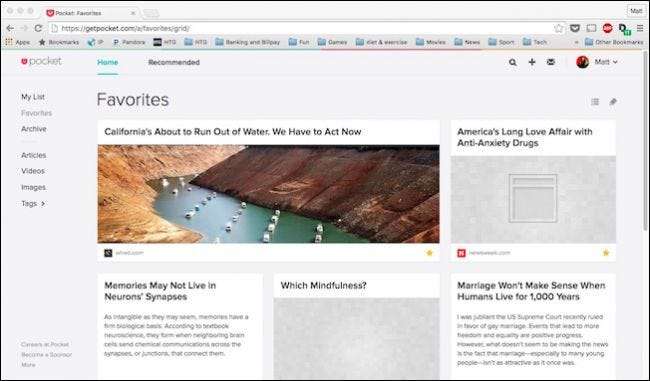
Есть и другие настройки, с которыми вы можете поиграть, просматривая что-либо в очереди. В верхней строке расположена панель инструментов с функциями поиска, добавления и почтового ящика.
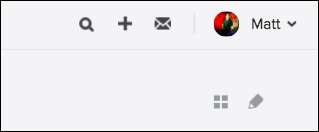
Вы ищете что-то по названию или URL, что намного эффективнее, когда вы затем выполняете поиск в результатах, которые вы уже отметили.

Под панелью инструментов есть еще два значка, которые обладают довольно интересными функциями. Вы можете переключаться между представлениями списка и плитки, но рядом с этим есть функция массового редактирования.
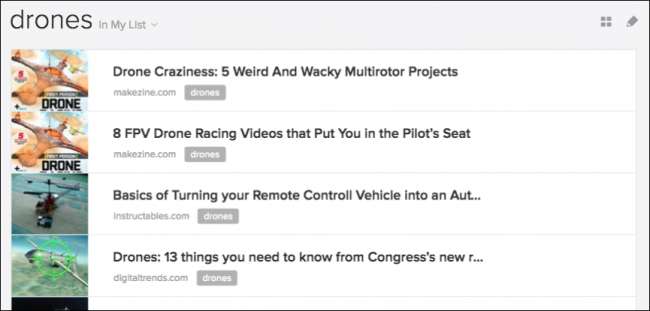
Массовое редактирование позволяет действительно творить чудеса с большими группами похожих предметов. Щелкните его, и вверху появятся параметры, позволяющие массово архивировать, добавлять в избранное и удалять элементы, а также массово добавлять теги.
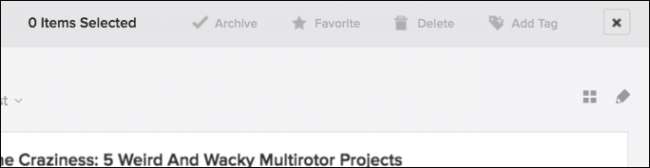
Выбор элементов в режиме массового редактирования выполняется так же, как в Finder или проводнике, просто используйте соответствующую клавишу-модификатор («Command» на Mac, «Ctrl» в Windows), чтобы выбрать определенные элементы, на которые вы хотите повлиять.
Как получить доступ к своей очереди в кармане с телефона, планшета или Mac
Android, iOS и OS X имеют специальные приложения для Pocket. Если вы используете Windows или Linux, вам официально не повезло. Есть ряд приложений, созданных пользователями, которые вы можете попробовать , что могло бы соответствовать всем требованиям, но, честно говоря, браузер отлично подходит для чтения на компьютере - приложения действительно великолепны на мобильных устройствах. Для всех, кто использует мобильную ОС, отличную от Android или iOS, вы можете обратитесь к этой веб-странице Чтобы получить больше информации.
В официальных приложениях нет ничего сложного, и если вы знакомы с функциями и параметрами, доступными на веб-сайте Pocket, тогда приложения Pocket покажутся вашей второй натурой.
Давайте кратко рассмотрим основные функции приложений для iOS и Mac, чтобы дать вам краткое представление о том, чего ожидать.
Когда вы откроете приложение Pocket, вы увидите список полученных вами статей.
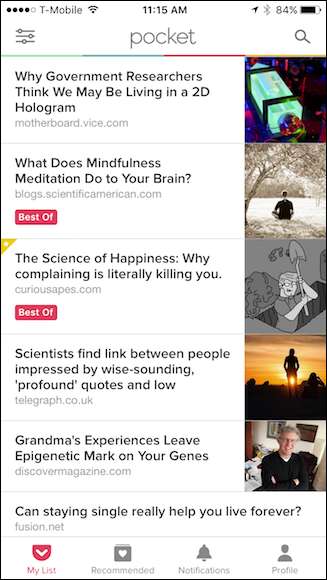
Щелчок по статье откроет ее в режиме просмотра Pocket Reader без рекламы.
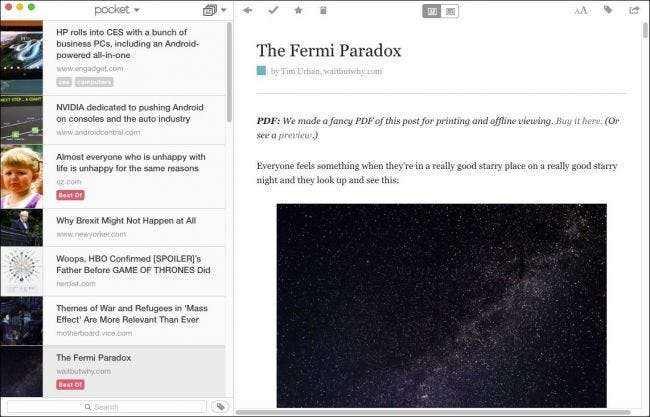
В приложении OS X, когда вы нажимаете значок, показанный красным, он открывает исходную статью (рекламу и все остальное) во встроенном браузере Pocket.

В мобильном приложении нажмите на статью, которую хотите прочитать, а затем нажмите на три точки в углу (она будет в правом верхнем углу на Android).
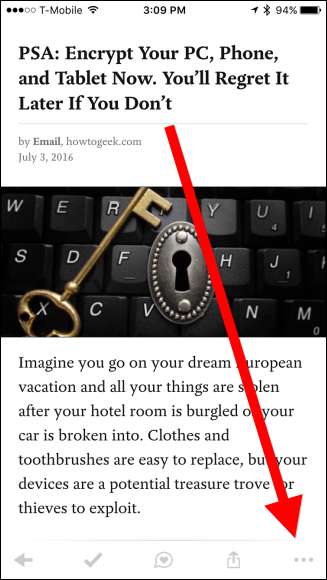
В появившемся меню появится довольно много новых опций, в том числе возможность изменить настройки отображения, добавить теги, прочитать статью и, конечно же, переключиться в веб-просмотр.
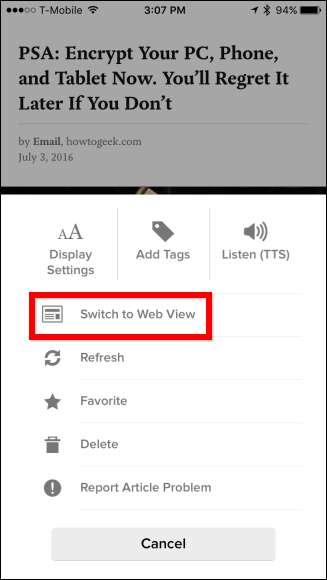
При доступе к статье таким способом будут представлены варианты выполнения таких действий, как
Параметры статьи довольно очевидны в настольном приложении, но в мобильной версии вам нужно будет провести пальцем влево или вправо по статье в приложении iOS или удерживать нажатой в версии для Android.
Затем вы сможете (слева направо) пометить его, заархивировать, если вы находитесь в режиме «Мой список» (или вернуть его в «Мой список», если вы в режиме «Архив»), добавить его в избранное, рекомендовать , удалите его и, наконец, поделитесь им.

В мобильном приложении вы можете изменить текст и внешний вид читателя, добавить теги и поделиться статьей с помощью трех элементов управления в правом верхнем углу.
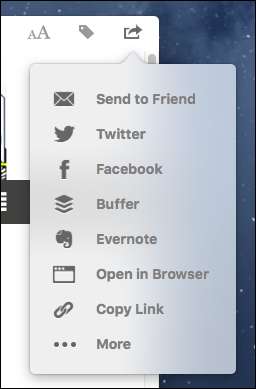
Внизу мобильного приложения iOS расположены элементы управления, позволяющие переключаться между «Мой список», «Рекомендуемые», «Уведомления» и просматривать свой профиль.
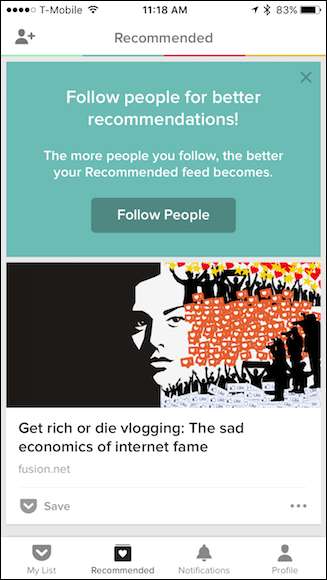
В версии для Android все устроено иначе. «Мой список» и «Рекомендованные» отображаются рядом друг с другом, а экраны уведомлений и профиля отображаются в виде значков в верхнем ряду.
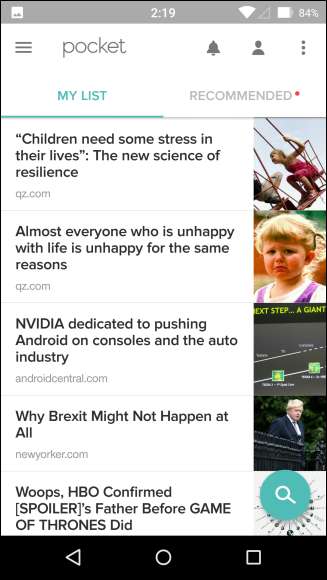
Посмотрите в верхнем левом углу мобильного приложения. Есть три линии, обозначающие дополнительные функции.
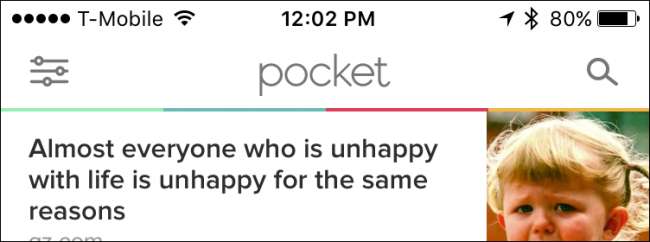
Нажатие на этот значок открывает панель навигации, на которой вы можете переключаться на различные виды и, что более важно, просматривать свою статью с помощью тегов. Внешний вид между версиями iOS и Android отличается, но параметры практически одинаковы, за исключением того, что приложение Android включает возможность обновления до Pocket Premium.
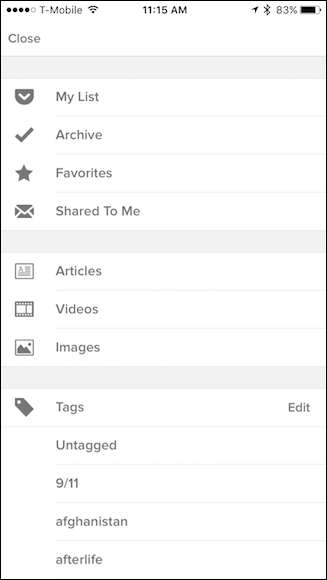
В настольном приложении вы хотите щелкнуть меню Pocket в верхней части списка статей, чтобы переключаться между режимами Home, Favorites и Archive.
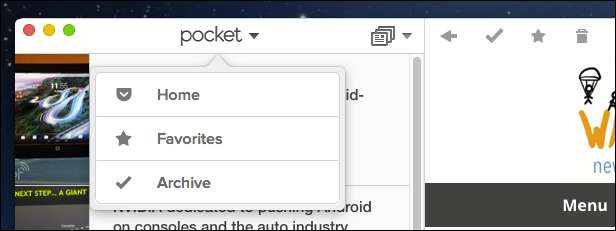
Справа от этого меню есть еще один раскрывающийся список, который позволяет вам сортировать по всем элементам, статьям, видео и изображениям.

Наконец, в нижней части списка статей есть значок тега, который позволяет вам сортировать материалы по тегам. Слева от этого значка вы также можете использовать функцию поиска.
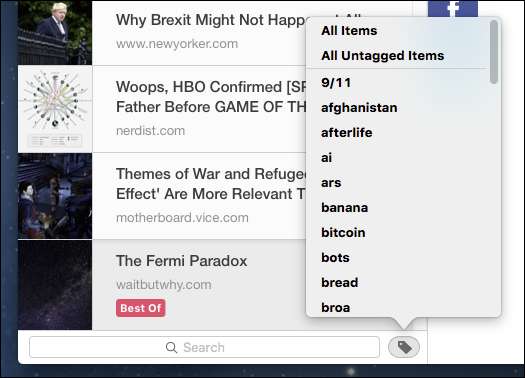
Если навигация по интерфейсу Pocket кажется вам слишком утомительной, просто получите доступ ко всему, используя меню «Элемент» в строке меню (только для OS X).
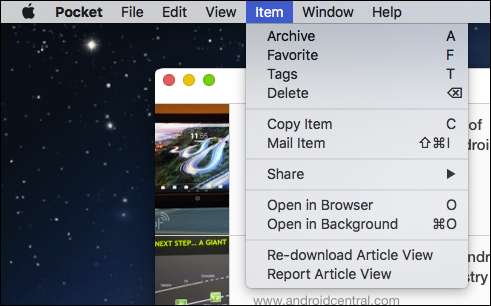
Чтобы выполнить массовое редактирование в мобильном приложении, просто нажмите и удерживайте статью, чтобы начать выбор элементов в версии для iOS.
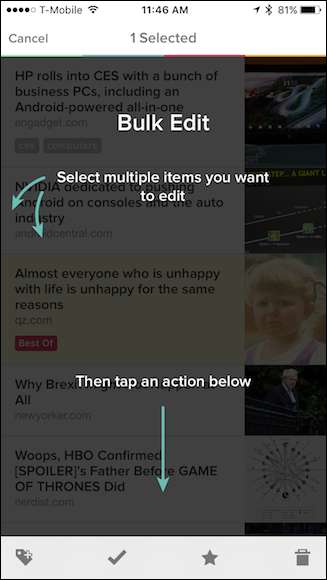
В версии для Android щелкните три точки в правом верхнем углу, чтобы получить доступ к параметру в меню. Вы также можете получить доступ к настройкам здесь.
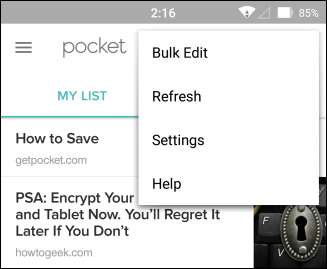
Если вы хотите изменить настройки в приложении iOS, нажмите кнопку «Профиль», а затем нажмите значок шестеренки в правом верхнем углу появившегося экрана.
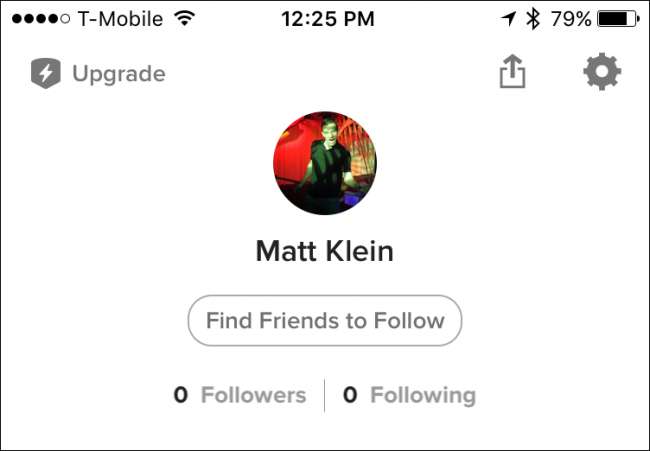
В мобильном приложении есть множество настроек, включая параметры для изменения режима чтения, автономного чтения, поведения списка и т. Д. Обе версии приложения имеют много одинаковых параметров, а также некоторые очень разные, поэтому найдите время, чтобы просмотреть их.

В настольной версии, доступ к которой можно получить из меню Pocket (или нажав Command R в OS X), вариантов гораздо меньше, и их проще отсортировать.
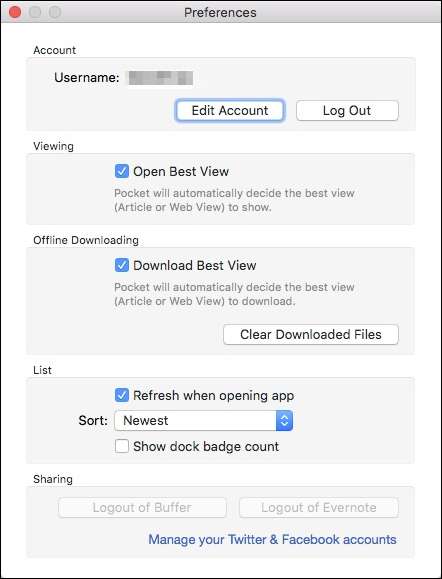
Возможно, лучшее в использовании Pocket, будь то веб-просмотр или одно из приложений, - это то, что он, кажется, стимулирует исследования и эксперименты. Прикольно играть с различными видами и перемещать объекты. В этой статье мы коснулись только самых важных функций Pocket; Вы можете сделать очень много, если хотите копаться.
СВЯЗАННЫЕ С: Лучшие способы сохранить веб-страницы для последующего чтения
Более того, даже если вы не используете Mac или никогда не хотите использовать одно из приложений, вы можете делать с веб-сайта все, что могут делать приложения. Это означает, что вы не упускаете возможности и сохраняете такой же контроль над своими статьями и историями. По этой и многим другим причинам он до сих пор остается нашим любимым способом спрятать вещи, которые мы должны сохранить или которые мы хотим прочитать позже.







